Se você usa o Google Chrome como o navegador principal em seu PC, deve estar satisfeito com os excelentes serviços e recursos que ele oferece.Porém, além de ser um dos melhores navegadores da web, o Chrome não se livrou completamente dos erros.
Os usuários podem encontrar muitos erros diferentes ao usar o navegador Google Chrome.Entre todos os erros do Chrome, o tópico que discutimos hoje é o Google sem som no Windows 10/11.
Esse problema pode ser irritante, especialmente quando todos os outros aplicativos estão emitindo sons.
A maneira mais rápida de resolver o erro de som no Google Chrome é reiniciá-lo, mas se reiniciar não funcionar para você, você podeUse as seguintes soluções para restaurar o som no Google Chrome.
Conteúdo
Google Chrome não tem som
Ok, então antes de tentar nosso truque simples e resolver o problema de som do Chrome, alguns culpados devem primeiro ser excluídos da lista.Como-
- Certifique-se de que seu computador não esteja silenciado e, se você tiver um controle de volume no aplicativo, certifique-se de que ele também possa ouvir o som.
- Certifique-se de que o som está em outronavegar na internetDispositivo (por exemploInternet Explorer和Raposa de fogo)Operação normal.
- Além disso, verifique se seus outros aplicativos podem emitir sons.
Se nenhum dos seus outros aplicativos estiver produzindo som, tente usar as soluções listadas aqui.Corrigir problemas de som no Windows 10/11.No entanto, se você determinar que o culpado é seu aplicativo Google Chrome, este artigo será muito benéfico para você.
Dica do especialista: se você encontrar esse problema apenas ao reproduzir som em determinados sites, como youtube.com, pode acidentalmente pressionar o botão mudo, motivo pelo qual não há som no Chrome.
- Abra o site em questão,
- Clique com o botão direito na guia na parte superior e selecione Ativar som do site.
Abra também o navegador Chrome e digitechrome: // settings / content / soundAqui, certifique-se de que a chave ao lado de "Permitir que sites reproduzam sons (recomendado)" esteja azul.
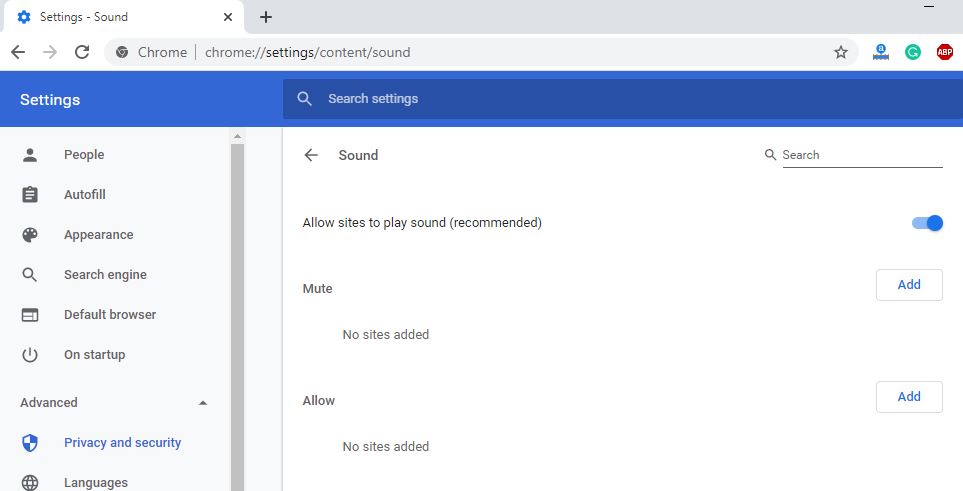
Atualize o driver de som
Quando você encontrar problemas de som em seu computador com Windows 10/11, a solução mais importante é atualizar o driver de som.Para um melhor desempenho, certifique-se de usar o driver compatível mais recente em seu computador Windows.Isso garantirá a execução eficaz de seus outros aplicativos e hardware.Você pode atualizar o driver de duas maneiras (manual ou automática).
Para o método automático, você deve baixar o software Driver Updater em seu computador, e ele encontrará automaticamente um driver de som compatível para seu sistema.No entanto, se você quiser tentar o método manual demorado, precisa se preparar muito.Para atualizar o driver manualmente, você deve -
- Visite o site do fabricante e procure a versão mais recente do driver de som compatível com o seu dispositivo Windows 10/11.Certifique-se de baixar um driver compatível, caso contrário, pode danificar ainda mais o computador.
- Agora usadevmgmt.mscAbra o gerenciador de dispositivos,Expanda os controladores de vídeo e jogos de som.Clique com o botão direito no driver de áudio instalado aqui e selecione Desinstalar dispositivo.Reinicie o PC para que as alterações tenham efeito.
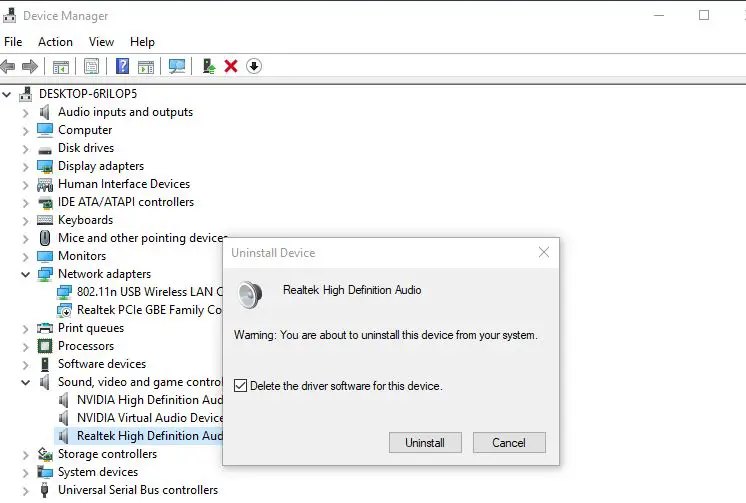
- Agora instale o driver de áudio baixado anteriormente do site do fabricante.
Use o mixer de volume
No Windows 10/11 você encontrará um recurso especial que permite ajustar o volume de qualquer aplicativo do seu computador.Se você pode ouvir o som de outros aplicativos, você pode usar o navegador Chrome - você só pode ter som silencioso para o Google Chrome.Para verificar e corrigir essa possibilidade, você precisa executar as seguintes funções -
- No canto inferior direito da barra de tarefas, você encontrará um ícone de som e clique nele.
- Em seguida, você precisa selecionar o mixer de volume.
- Agora, vá para a barra de volume do aplicativo Chrome e verifique o volume.No entanto, se você não consegue ver o controlador do Chrome, pode tentar verificar o volume em seu navegador.
- Finalmente, você precisa reiniciar o Chrome e tentar reproduzir alguns sons nele, o que pode ter resolvido o seu problema.
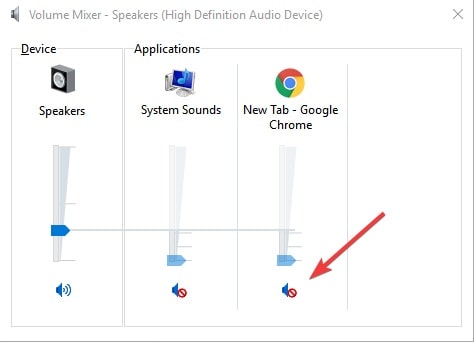
Limpe os cookies e o cache do navegador
Cookies e cache são arquivos temporários que ajudam a melhorar a velocidade de carregamento das páginas da web.No entanto, com o tempo, seu navegador coletará muitos cookies, o que pode causar sobrecarga temporária de arquivos.Portanto, devido à sobrecarga do arquivo temporário de áudio, você pode encontrar o problema de não haver som no Google Chrome.Para resolver este problema, você precisa limpar o cache e a memória do Chrome seguindo as etapas abaixo-
- Você precisa abrir o Chrome.
- No canto superior direito do navegador, clique em "Personalizar e controlar o Google Chrome".Parece três linhas verticais perto da barra de endereço.
- Você precisa selecionar a ferramenta "Mais" na lista e, em seguida, verá a opção "Limpar dados de navegação".
- Você pode selecionar o intervalo de dados dos quais deseja limpar os dados de navegação e, em seguida, pressionar Limpar dados.
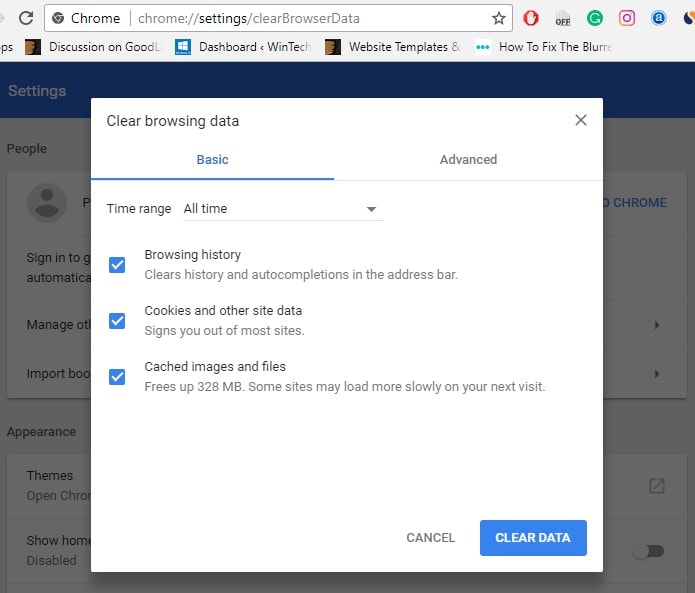
Determine se a página está silenciada
Em alguns casos, a página da web que você está tentando reproduzir som também pode estar sem som.Use as seguintes instruções para resolver este problema -
- Você deve pressionar simultaneamente a tecla do ícone do Windows e a tecla R no teclado ao mesmo tempo.
- Em seguida, digite inetcpl.cpls na caixa de diálogo.
- Visite a guia avançada.
- Agora, role para baixo até encontrar a seção "Multimídia".
- Certifique-se de marcar a caixa ao lado de "Reproduzir sons de páginas da web".
- Pressione OK para salvar as alterações, reinicie o aplicativo Chrome e visite a página da web novamente para testar os resultados.
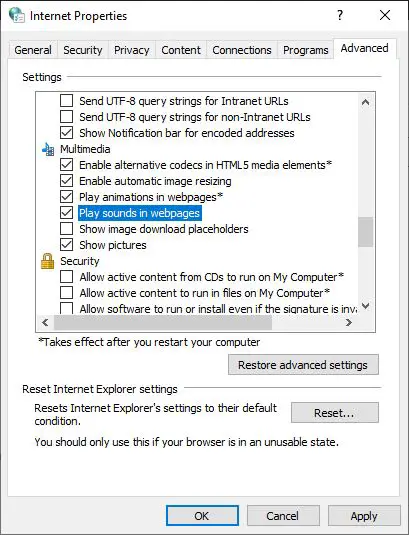
Desativar extensão do Chrome
Às vezes, as extensões do Chrome também interferem em nosso navegador Chrome e causam Chrome não tem somproblema.Vamos desativar a extensão do Chrome para restaurar o som no Google Chrome.
- Abra o Chrome.
- Clique no canto superior direito Três pontos verticais Botão> Mais ferramentas > Extensão.
- Ou você podeNa barra de endereçoImportarchrome: // extensions /Para acessar uma lista de todas as extensões instaladas.
- Feche todas as extensões, um nível de cada vez, reinicie o Chrome e verifique se o som passa.
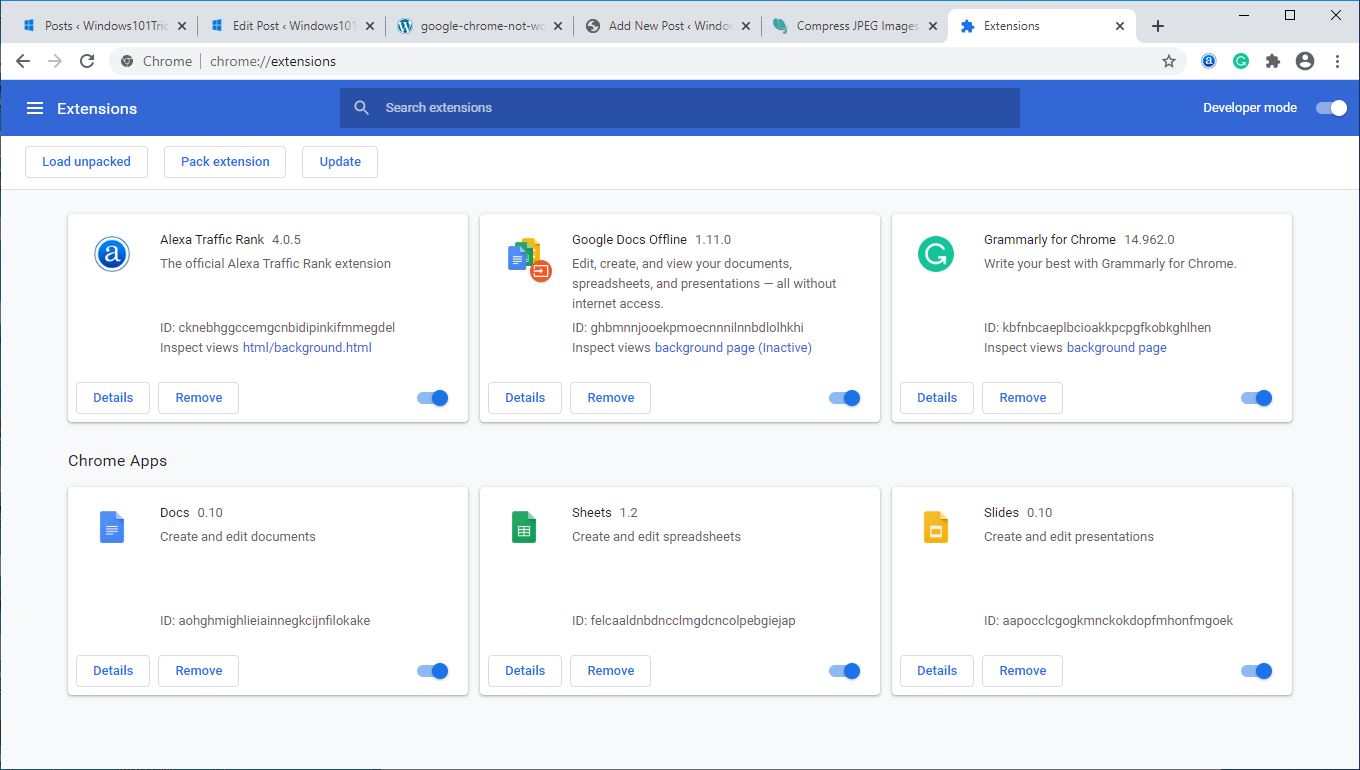
Redefinir as configurações do navegador Chrome
Esta é outra maneira eficaz de tornar o navegador Chrome a configuração padrão e pode ajudar a resolver diversos problemas do navegador Chrome.
- Clique emNavegador barra de ferramentas 上的 Chromecardápio .
- Selecione as configurações, role para baixo e clique em Mostrar configurações avançadas, encontre "Reiniciar navegador Seção Configurações ".
- Clique em Reiniciar navegador configuração.
- Na caixa de diálogo que aparece, clique em Reset.
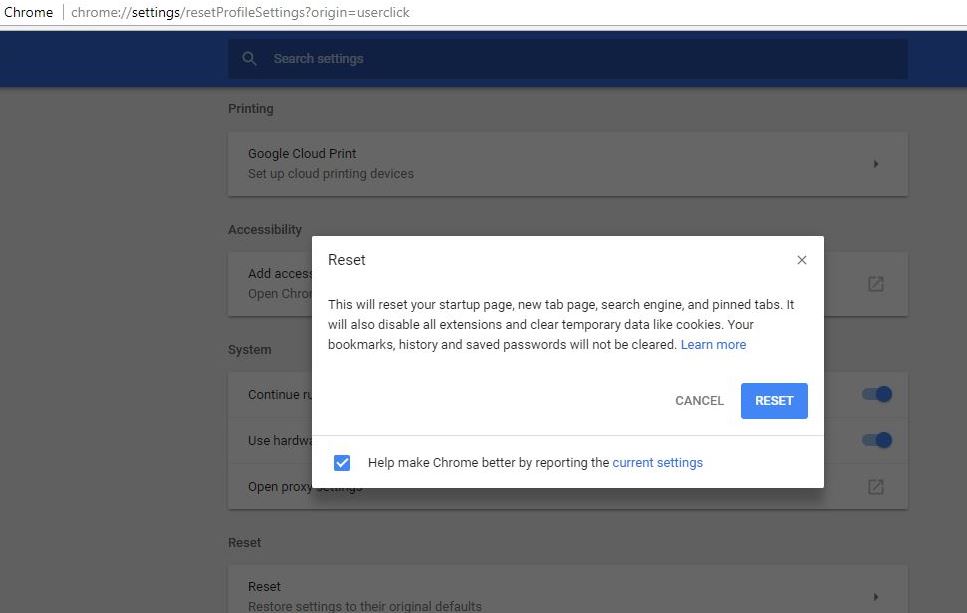
Reinstale o navegador Chrome
Se nenhuma das soluções acima resolver o problema, você pode tentar reinstalar o navegador Chrome com a versão mais recente para fornecer um estado claro para o navegador e, com sorte, resolver o problema:
Nota: Reinstalar o Chrome apagará todas as configurações e dados do navegador.
- Clique com o botão direito no menu Iniciar do Windows 10/11 e selecione Configurações,
- Clique em aplicativos em vez de aplicativos e recursos,
- Agora role para baixo e encontre o Google Chrome, selecione-o e clique em "Desinstalar"
- Reinicie o seu computador para removê-lo completamente, agora baixe uma nova cópia do Google Chrome e instale-o.
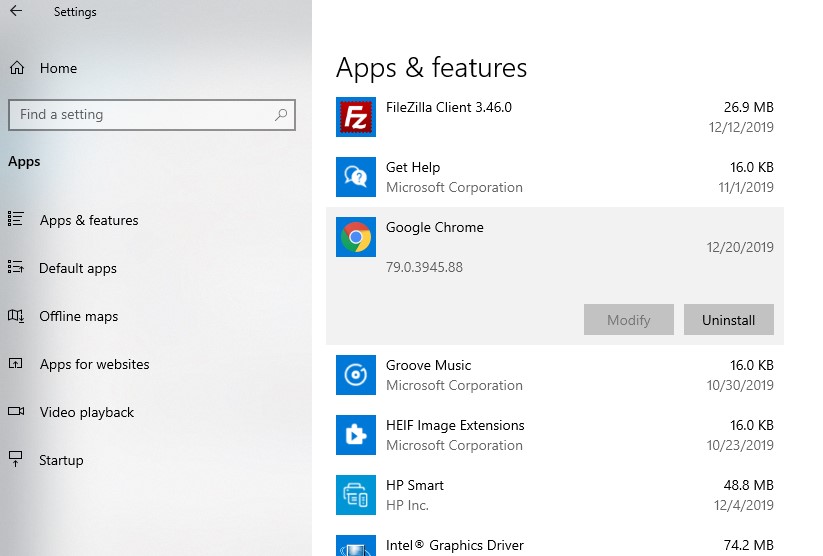
É sempre divertido assistir vídeos e ouvir músicas na internet, mas quando o som do Google Chrome não está funcionando corretamente no Windows 10/11, não fique triste e tente alguns truques simples e restaure o som do navegador da web de forma simples.
Perguntas e respostas do Google sem som
Certifique-se de que as configurações de som do seu dispositivo estejam ativadas e que o volume esteja ajustado em um nível apropriado.Você pode encontrar essas opções em Configurações ou Painel de Controle.
Certifique-se de que o plugue do alto-falante ou fone de ouvido esteja conectado corretamente e emitindo som.Se ainda estiver com problemas, tente conectar seus alto-falantes ou fones de ouvido a outro dispositivo para verificar.

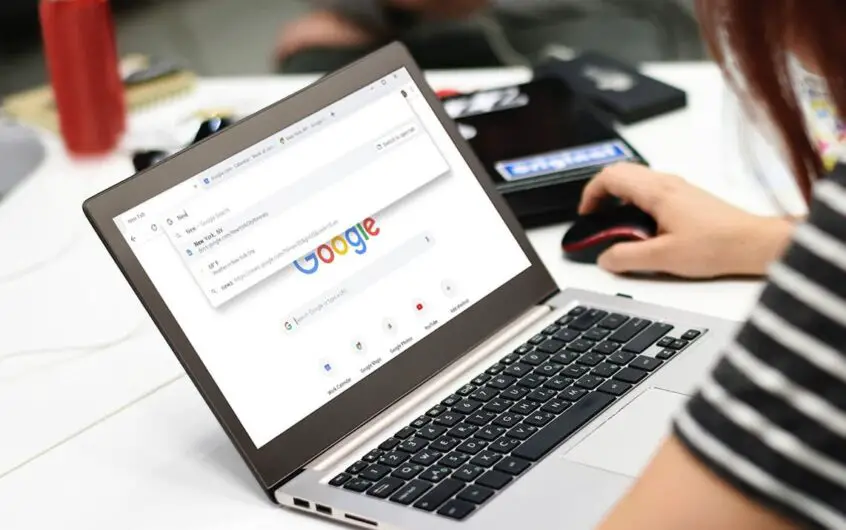
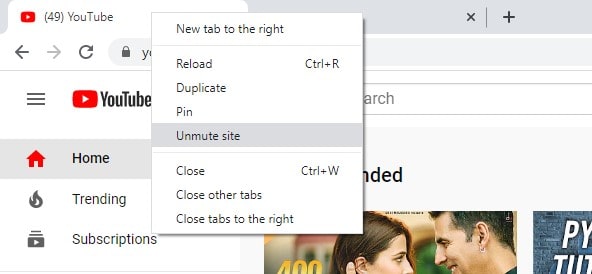
![[Correção] A Microsoft Store não pode baixar aplicativos e jogos](https://oktechmasters.org/wp-content/uploads/2022/03/30606-Fix-Cant-Download-from-Microsoft-Store.jpg)
![[Corrigido] A Microsoft Store não consegue baixar e instalar aplicativos](https://oktechmasters.org/wp-content/uploads/2022/03/30555-Fix-Microsoft-Store-Not-Installing-Apps.jpg)
